
複雑な表形式のデータを扱う場合、稼働日を正確に計算することが重要です。 PHP エディターの Baicao は、Excel で労働日を簡単に計算する方法を教えるために特別にこのチュートリアルを用意しました。初心者でも経験豊富なユーザーでも、このグラフィック チュートリアルを使用して、Excel で稼働日を計算するテクニックと手順を習得し、仕事上の問題を解決できます。この計算タスクを効率的かつ正確に実行する方法を学習してください。
1. 以下の表を例として、まず、発生するすべての法定休日をリストし、純粋な日付形式に注意してください。
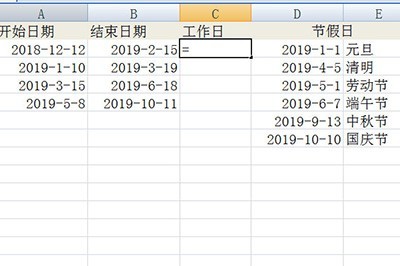
2. 次に、勤務日のセルに関数 =networkdays を入力します。
開始日 [カンマ] を選択し、終了日 [カンマ] を選択します。最後に、法定祝日の日付をすべて選択し、F4 キーを押して、住所を絶対参照にします。
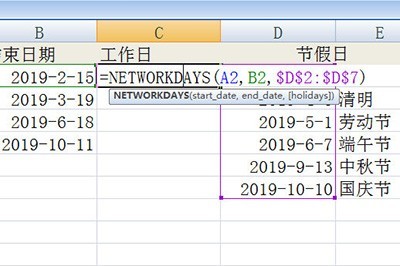
3. 入力後、Enter キーを押すと、稼働日が計算されます。
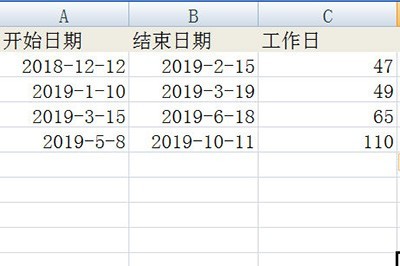
ただし、この networkdays 関数は、週末休日のある営業日のみを計算することに注意してください。奇数の週末休日がある場合は、=networkdays.intl(
関数を使用する必要があります。入力方法も同じです。日付を選択したら、次のステップは、週末の場合は 1 を入力し、日曜日のみの場合は 11 を入力して、最後に休日の日付を選択します。
以上がExcel で稼働日を計算するためのグラフィカルなチュートリアルの詳細内容です。詳細については、PHP 中国語 Web サイトの他の関連記事を参照してください。